中国、Xiaomiから新たなウェアラブルデバイスが発売されました!
その名も「Mi Band 2」
一体これが何なのか、何ができるのかをご紹介します!
そもそもウェアラブルデバイスって?
高機能な身に付けるガジェット
ウェアラブルデバイスとは身に付けるガジェットを示すことが多いです
例えばスマートウォッチ(Apple Watch、Android Wear)や、Google Glassなどのスマホと連携して何かしらを行うものですね!
私も以前からLG G Watchを愛用してます
何ができるの?
そのウェアラブルデバイスで何ができるの?というところですが
それはウェアラブルデバイス次第ですね
例えばスマートウォッチでは基本的にスマホと接続し、通知の表示と返信、アプリの起動、通話の通知と受話、音楽プレイヤーの制御など・・・
様々なことが可能です
またGPSを搭載しているモデルもあり、そういったモデルではGPSを使用して移動のログを取れたりします
高くないの?
値段も様々です
機能によりますが、歩数をカウントするだけなら2000円程度で購入できますし、通知を受け取ったり、その他様々なことをできるスマートウォッチ系だと数万〜数十万円というものもあります
ちなみに私の使っているLG G Watchはセール中に海外から送料関税込で12000円程度で取り寄せました
現在はAmazonでも14000円とかなりお安くなっています
Xiaomi Mi Band 2
GearBestさんよりご提供して頂きました
外観
箱は前モデルのMi Bandと同じような小さい箱です
箱を開けると本体が出てきます
裏にくっついている面白い梱包で、いかにも引っ張れと言わんばかりの部分を引っ張って開封します
Amazonとかの箱に似ていますね
真っ黒い本体が出てきました
ボタンのようなものがありますが、押すことはできません
前モデルのMi Bandと比較です
Mi Bandの上部はシルバーでしたが、Mi Band 2では上部まですべて黒くなっています
Mi Band 2の背面には心拍センサーが見えます
これで心拍数を測ることができます
前モデルのMi Bandと比べるとこんな感じです
Mi Bandは心拍センサーを搭載していないので何もついていません
Mi Band 1Sには心拍センサーを搭載しているので同じような背面だそうです
Mi Band 1は前モデルのMi Bandと比べて充電端子が短くなっています
また、本体が少し大きくなっているので、充電器の互換性はないです
本体のみの重さは7gです
前モデルのMi Bandの重さは5gです
Mi Bandに比べてバッテリー容量増加や心拍センサー、液晶を搭載していますが、重さは2gしか変わらず、着けているのを忘れるほどの重さです。
バンド付きでも重さはわずか19gです
バンド付きでも前モデルのMi Bandと4gしか変わりません
充電器は独自規格の物なので無くすと充電できなくなるので注意が必要です
もしもなくしてしまった時はGearBestさんでMi Bandの充電ケーブルが100円程度で売っていますので今後Mi Band 2の充電ケーブルも販売されるかもしれませんね
Mi Band 2専用の充電ケーブルも販売していました。
Amazonでも販売されていますが、かなり高くなっています。
できればGearBestで購入することをおすすめします。
奥がMi Band専用
手前がMi Band 2専用
ちなみに前モデルMi Bandの充電ケーブルと比べるとケーブルがフラットケーブルに変更されています
スペック
| Bluetooth | v4.0 |
|---|---|
| 防水性能 | IP67 |
| 対応OS | Android 4.4以上 iOS 7.0以上 |
| バッテリー | 種類:リチウムポリマーバッテリー 容量:70mAh 待ち受け時間:約20日 充電時間:約3時間 |
| 重さ | 19g(バンド含む) |
| 搭載センサー | 加速度センサー 心拍センサー |
| 液晶 | タッチスクリーン OLEDディスプレイ |
使い方
使い方は簡単でお使いのスマートフォンに「Mi Fit」をインストール、その後Mi Band2とペアリングするだけです
[appbox googleplay com.xiaomi.hm.health]
インストール後起動するとMiアカウントへのログインかアカウント作成するかを促されますがアプリからはアカウント作成できないのであらかじめPCなどから取得しておきましょう
上のURLにアクセスし、Sign inボタンの下の方に「Create Mi Account」というリンクがあるのでそこから会員登録をします
住んでいる国とメールアドレスを入力し、「Create Mi Account」ボタンを押します
「Enter password」と「Re-enter password」設定したいパスワードを入力し「Enter code」に左の文字列を入力してから「Submit」ボタンを押します
これでMi Accountの取得は完了です
アプリからはこのメールアドレスとパスワードを使ってログインしてください
ペアリング時の注意
スマホとMiBandはBluetoothを使用して、接続されます
その為最初にペアリング作業をしないといけませんが、ペアリングする際に少し癖があるのでやり方を書いておきます
ログインするとこのようなペアリング画面が出ているかと思います
Mi Bandを選択
おそらくこの時点でBluetoothがOFFのであればONにしてくださいとダイアログが表示されますのでONに変更します
Mi Bandの検索が始まりますが近くにMi Bandがあるにもかかわらず接続されません
実はこの接続時に位置情報がOFFになっていると正常に接続することが出来ません
なのでペアリングの時だけ位置情報をONにしてください
(ペアリング後の再接続の際には位置情報がOFFでも正常に動作します)
接続が正常に完了するとMi Bandのバイブレーションがブルブルし、スマートフォンの画面にはMi Bandをタッチしてくださいと表示されます
Mi Bandをタッチすればペアリングが完了です
使ってみる
写真を取る前にクロスで拭いている時に気がついたのですが、キズが付いていました・・・
そんなに乱暴に扱ってはいなくてもキズがついてしまったので力仕事や外での仕事が多い方だとすぐにキズが付く可能性はありますね
(少し汚れが残っていますが気にしないでください)
下のボタンっぽいところをタップすると時間を表示できます
もう一度タップすると足のアイコンが表示され、その後歩数が表示されます
(少しブレてしまいました)
もう1度押すとハートのアイコンが表示された後に心拍数の測定が始まります
もう1度押すと電池マークの後にバッテリー残量が表示されます
これらの表示項目はMi Fit上から変更可能です
上から
「Time(現在時刻)」
「Steps(歩数)」
「Distance(移動距離)」
「Calories(消費カロリー)」
「Heart rate(心拍数)」
「Remaining battery(電池残量)」
が選択可能です
(Profile→My devices→Mi Band2を選択、Mi Band display settingsより変更可能)
※Time(現在時刻)表示のチェックは外せません
また心拍センサーがついているので心拍数を測ることが出来ます
心拍数は手動で測るモードのみとなっています
(外部アプリを導入すれば定期的に測ることも可能)
心拍数を測る際にはMi Bandの操作で心拍数を測るモードにするか、Mi Fitアプリ上から上記のHeart rateの画面を開いて下の「Measure」をタップすることで測定できます
(アプリ上からはStatus→Heart rateで上記画面を開けます)
測定したログはアプリ上で記録され、見れます
その他の機能はMi BandやMi Band 1Sと変わりないので過去記事をご覧ください


外部アプリはライターのThinkさんも紹介していますが「Mi Band Tools」というアプリです
[appbox googleplay cz.zdenekhorak.mibandtools]
こちらのアプリを入れると一定間隔で心拍数を測定し、ログをとることができるようです
地味に嬉しいジェスチャー
これは意外と便利で、嬉しい機能なのですが、このMi Band 2は腕をひねって腕時計を見るような動作をすると時間を表示してくれます
レスポンスは少し遅く、腕時計と同じように使うのは少し厳しいかもしれませんが、1秒程度で表示されるので歩きながら少し確認するくらいなら問題なく使えるかと思います
ちなみに表示されるのは時、分までで秒は表示されません
液晶パネルがついても電池持ちはそこまで悪くない
液晶パネルや心拍センサーが搭載となり、電池持ちが悪くなったのでは?と思っていたのですが実際使ってみるとそうでもなく、電池持ちはかなり良い印象を受けました
流石に加速度センサーのみのMi Bandよりも電池持ちは劣りますが、それでも1ヶ月に1回程度の充電間隔で良いのは非常に便利です
まとめ
Mi Bandの良さを活かしつつ
Mi Bandの電池持ちや、着けていることすら忘れさせるほどの重さはそのままに、液晶や心拍センサーが追加されたMi Band 2は非常に完成度が高いと感じます
残念な点はMi Bandとの互換性が無いのでバンドなどがまだ少ない位で、それ以外に文句や不満はありません
バンドなどは今後徐々に出てくると思いますので気が向いたら買ってみます
手軽なお値段
Mi Bandは2000円程度で購入できましたが、こちらは6500円程度します
ですがそれでもたったの6500円程度です
これを「たった6500円」と思うか「6500円もする」と思うかはあなた次第ですがこういったトラッキングデバイスが欲しい人にとっては非常に安価で高性能なトラッキングデバイスかと思います
修正日時 2016/09/09
MiBand2は発売当初からかなり値段が下がり、4000円程度で購入できるようになっているようです
かなり安いのでぜひとも試して欲しいですね!
ウォータープルーフ(防水)だから気にする必要は無い
ウォータープルーフ(防水)仕様で水に濡らしても全く問題ないので気兼ねなく使うことができます
手を洗う時や、お風呂に入るとき、雨の中でも、気にすることなく使うことができます
ですがどの防水機器にも言えるのは「不純物が混ざっている水」は危機に良くないということです
例えば石鹸などの洗剤、入浴剤が入った風呂や消毒液が入ったプールの水などはなるべく避けるべきなのでその辺りは気にしないといけませんが、それでも防水仕様は嬉しいものです
いちいち外したりしなくてもいいので非常に便利ですよね!
今回はここまでです
ではまた!
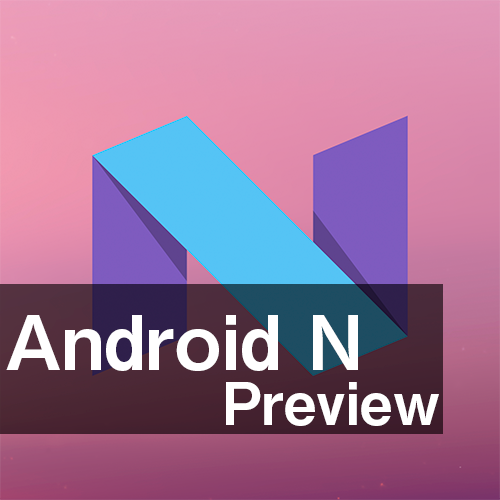














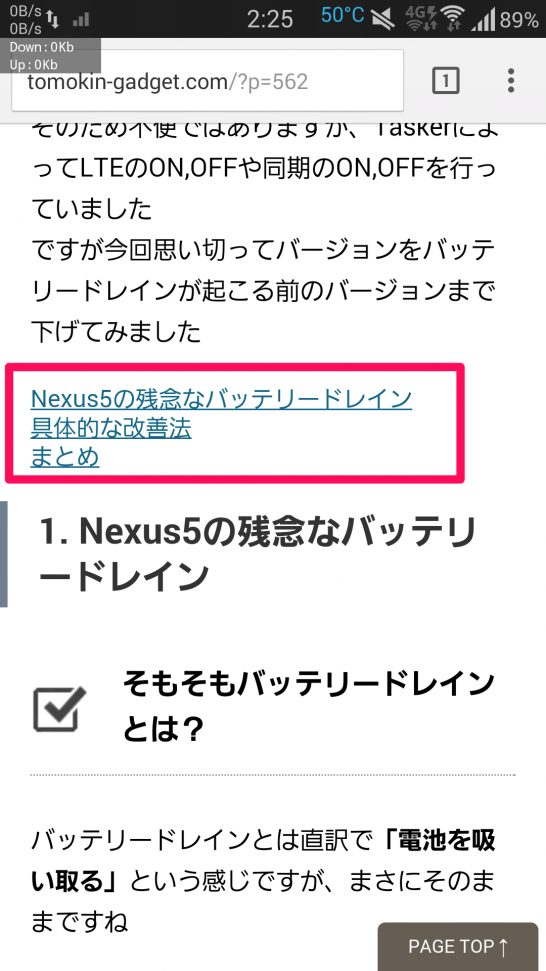


















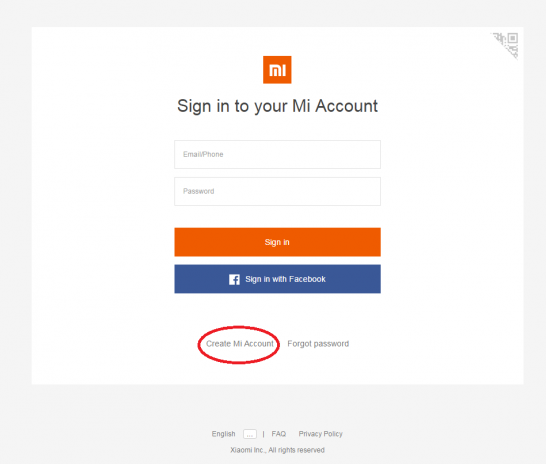
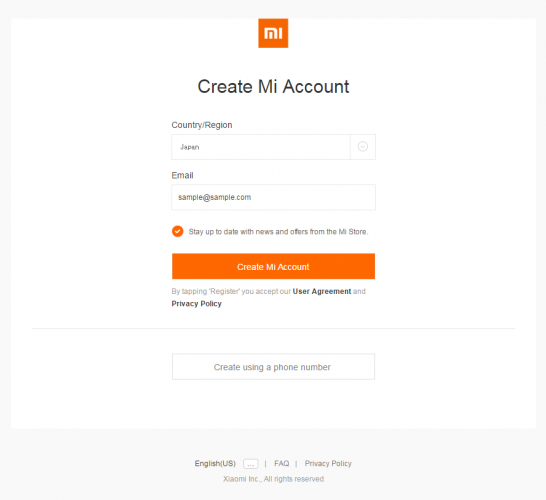
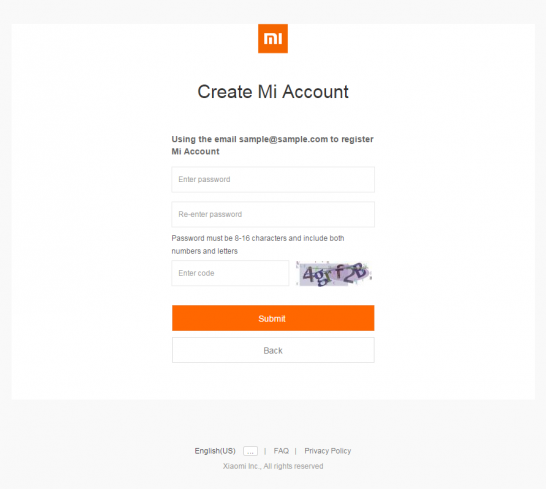
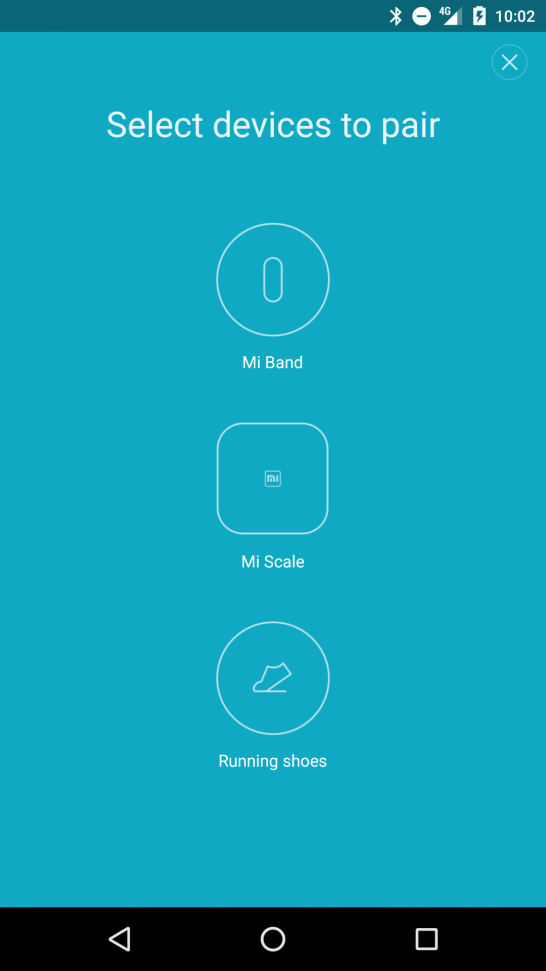
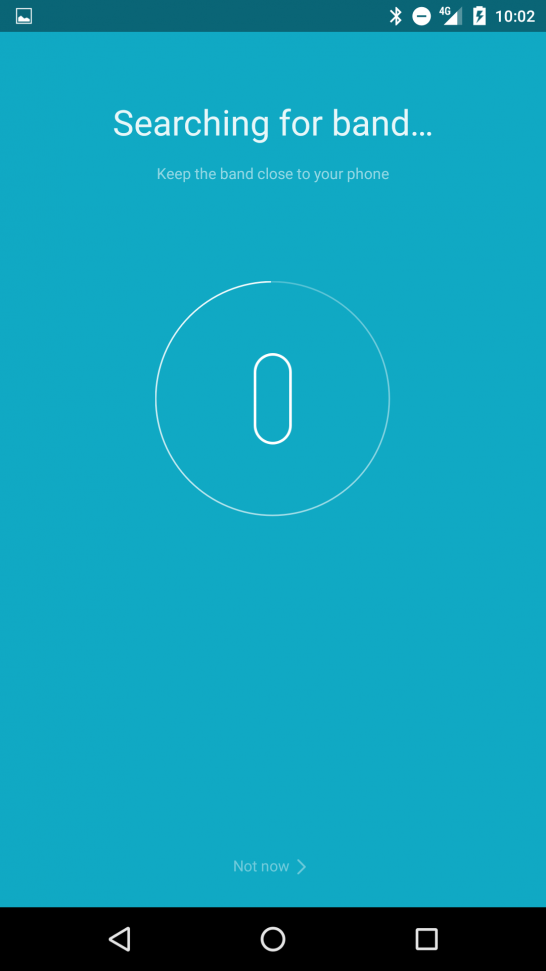
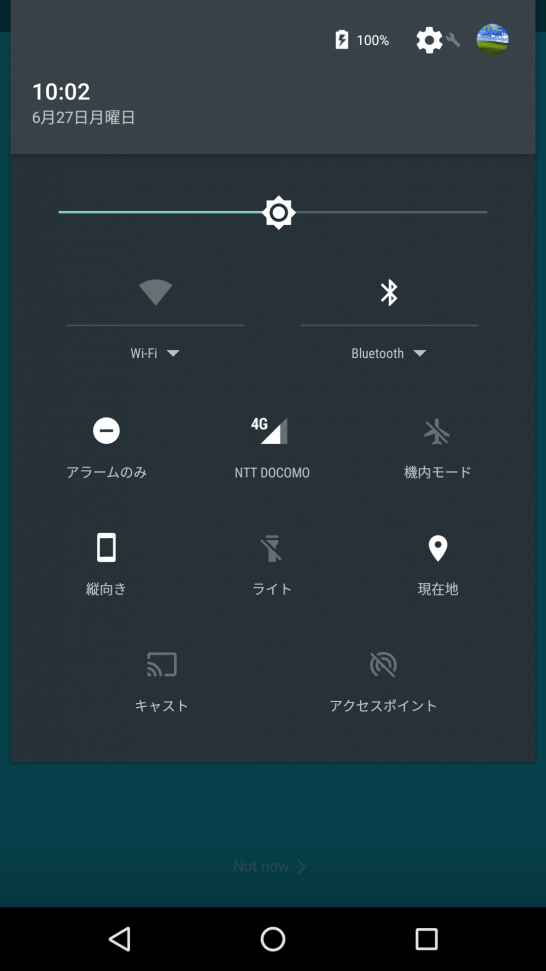
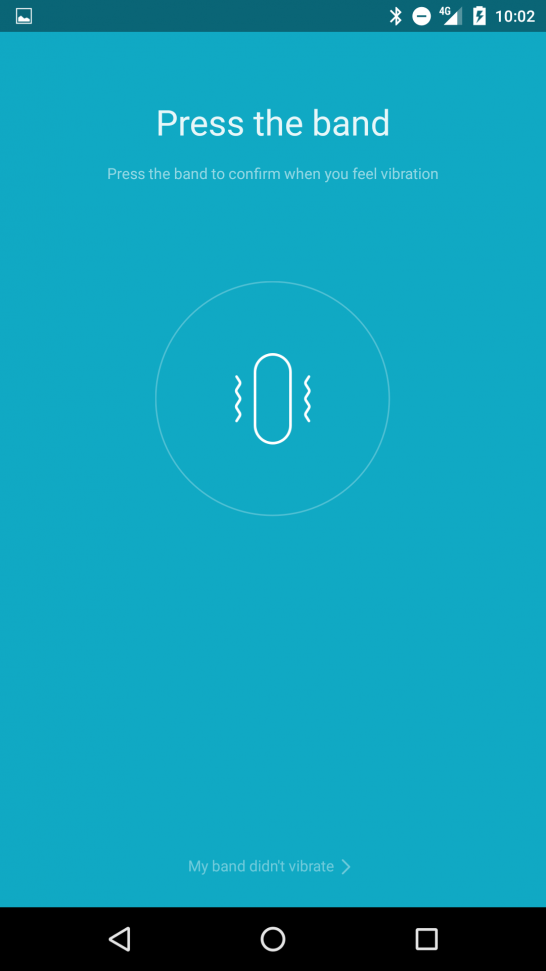







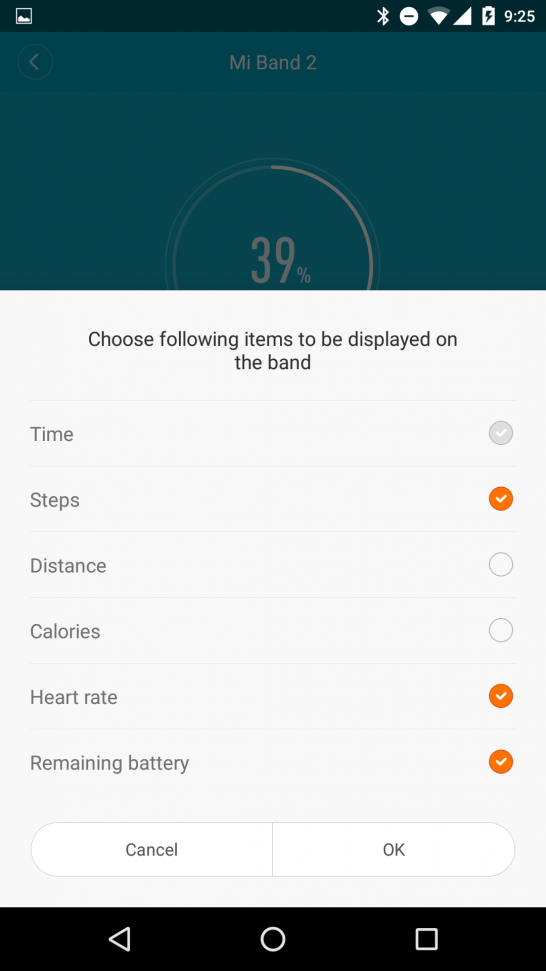
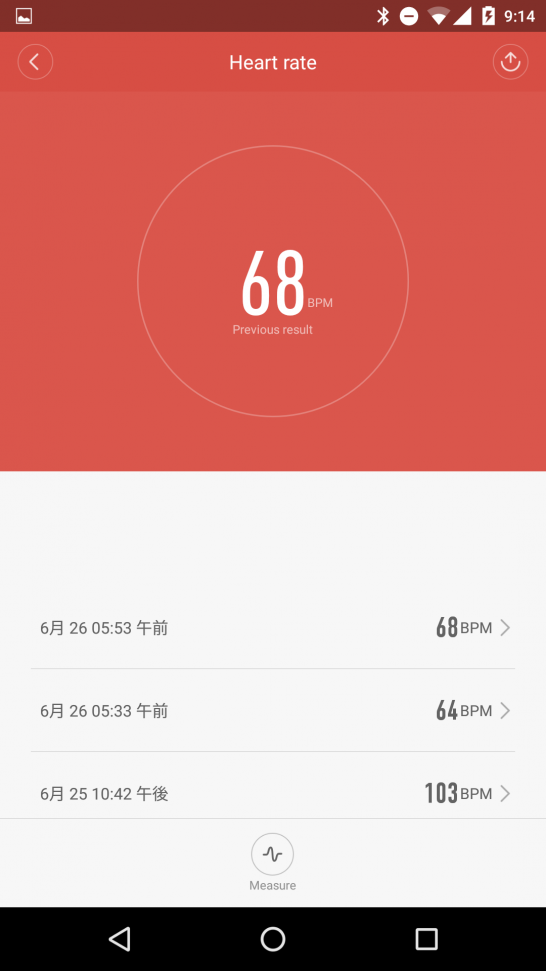


コメント
MIBand2とのペアリングができません。一度、ペアリングして、充電したのですが。Bluetoothとして認識するのですが、PIN番号が違っています。のコメントで、ペアリングができなくなりました。不具合は、発生していませんか?
コメントありがとうございます。
私はそういった不具合に見舞われたことは無いですね・・・
一度スマートフォン側からペアリング情報を削除し、ペアリングし直しても出来ないでしょうか?
参考になるかわかりませんが、海外のフォーラムでそれっぽい情報は見つけました。
http://en.miui.com/thread-172180-1-1.html
Mi Band 2のMACアドレスと「Mi Band Notify」というアプリを使って接続出来たとの情報があります。
自己責任にはなりますが、ご参考までに・・・
お力になれず申し訳ございません・・・
返信、ありがとうございます。新しいアプリは、認識してくれましたが、データの転送ができません。MIBand2本体がリセットできるとよいのかなと。
電池が切れて、リセットされる事を期待しています。
お力になれず申し訳ございません・・・
そうですね、電池切れでリセットされるかも知れないですね。
Mi Band(無印)の方で一度そういった状態になったことはあるのですが、いつの間にか治っていたのでまだMi Bandシリーズ自体が不安定なのかも知れないですね。
また何か情報があれば記事にしたいと思います。
[…] 参考生活をロギング!Mi Band 2はどう進化した?ともせつ […]
はじめまして。手頃な価格まで落ちてきたので購入したのですが、ジェスチャー機能がわかりません。アプリで設定するのでしょうか?
コメントありがとうございます。
ジェスチャーは公式アプリであるMi Fitで設定することができます。
Profile→My devices→Mi Band 2→Rotate wrist to switch infoをONにすることで腕をひねる動作でMi Band 2のディスプレイをONにすることができます。
これにより腕をひねってと時計を確認するような動作をすることで時間を表示できます。
そこで設定できたんですね。ジェスチャーがオンにできました。
ありがとうございました。
お役に立てたようで幸いです!
今後も当ブログをよろしくお願いします!
[…] 生活をロギング!Mi Band 2はどう進化した?生活をロギング! […]
[…] […]
ペアリングが出来なくて
小一時間格闘してたのですが
他のサイトでも情報が見つからず、困ってた所。
>実はこの接続時に位置情報がOFFになっていると正常に接続することが出来ません
>なのでペアリングの時だけ位置情報をONにしてください
>(ペアリング後の再接続の際には位置情報がOFFでも正常に動作します)
この情報を元にペアリング問題、解決しました。
助かりました、ありがとうございます。